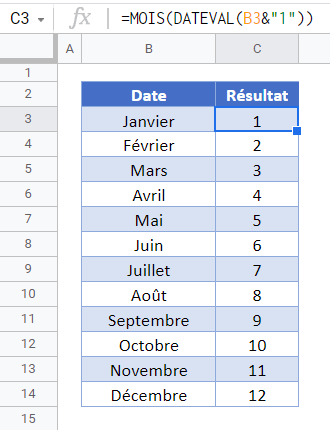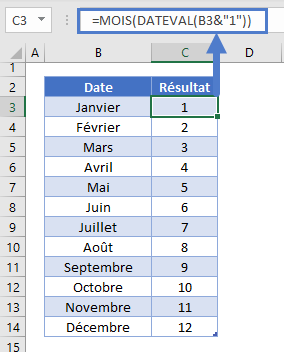Convertir un Nom de Mois en Nombre
Télécharger le Classeur Exemple
Ce tutoriel montre comment convertir un nom de mois en son numéro correspondant dans Excel et Google Sheets.
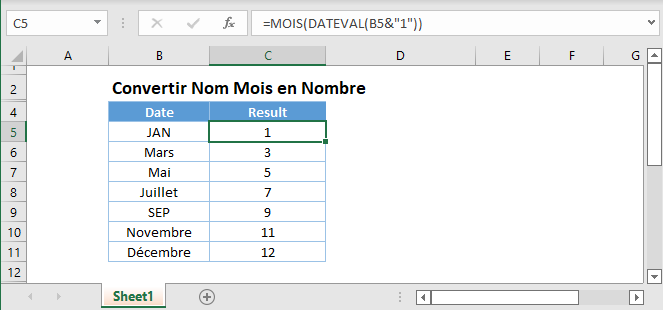
Convertir un Nom de Mois en Nombre Correspondant
La première question à se poser lors de la conversion d’un nom de mois en nombre est la suivante : mon nom de mois est-il stocké sous forme de texte?
Si votre nom de mois est stocké sous forme de texte, vous pouvez utiliser les fonctions MOIS et DATEVAL pour convertir le nom du mois, mais si le mois n’est pas stocké sous forme de texte, il vous suffit d’ajuster le formatage.
Conversion du Nom du Mois en Nombre – Formatage
Si la cellule contenant le nom du mois est alignée à droite, elle contient peut-être une date (stockée sous forme de numéro de série) avec un formatage de numéro de cellule défini sur « mois » :
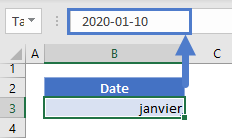
Il suffit de changer le formatage de la cellule de MMM (nom de mois abrégé) ou MMMM (nom de mois complet) en M (numéro de mois, sans zéro initial) ou MM (numéro de mois, avec zéro initial).
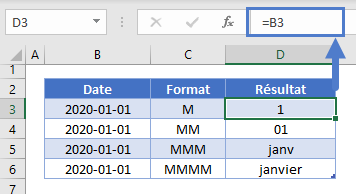
Vous pouvez modifier le format d’une date à partir du menu Formatage des cellules :
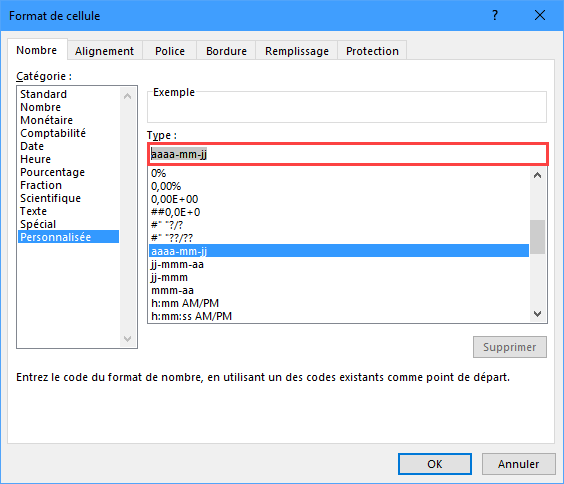
Tapez « M » ou « MM » dans la zone Type. Pour accéder au menu de formatage des cellules, utilisez le raccourci CTRL + 1 ou appuyez sur ce bouton :
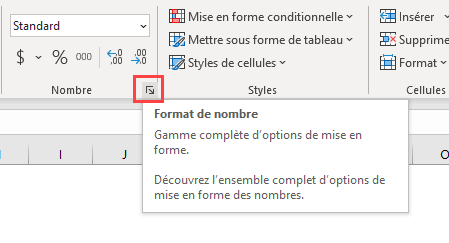
Conversion du Nom de Mois en Nombre – Fonctions
Si votre nom de mois est enregistré sous forme de texte, vous pouvez utiliser cette formule contenant MOIS et DATEVAL pour calculer le numéro du mois :
=MOIS(DATEVAL(B3&"1"))
Convertir un Nom de Mois en Nombre dans Google Sheets
Tous les exemples ci-dessus fonctionnent exactement de la même manière dans Google Sheets et dans Excel.